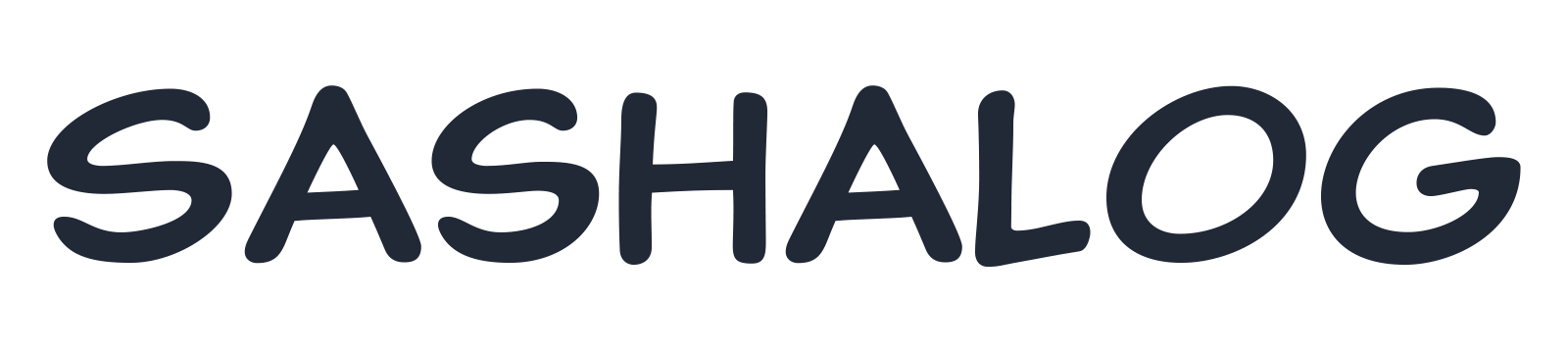こんにちは、サシャ(@sashalog_com)です。
今回は「パソコンでインスタグラムに投稿する方法」をご紹介します。
インスタグラムはパソコンからも閲覧・投稿ができる
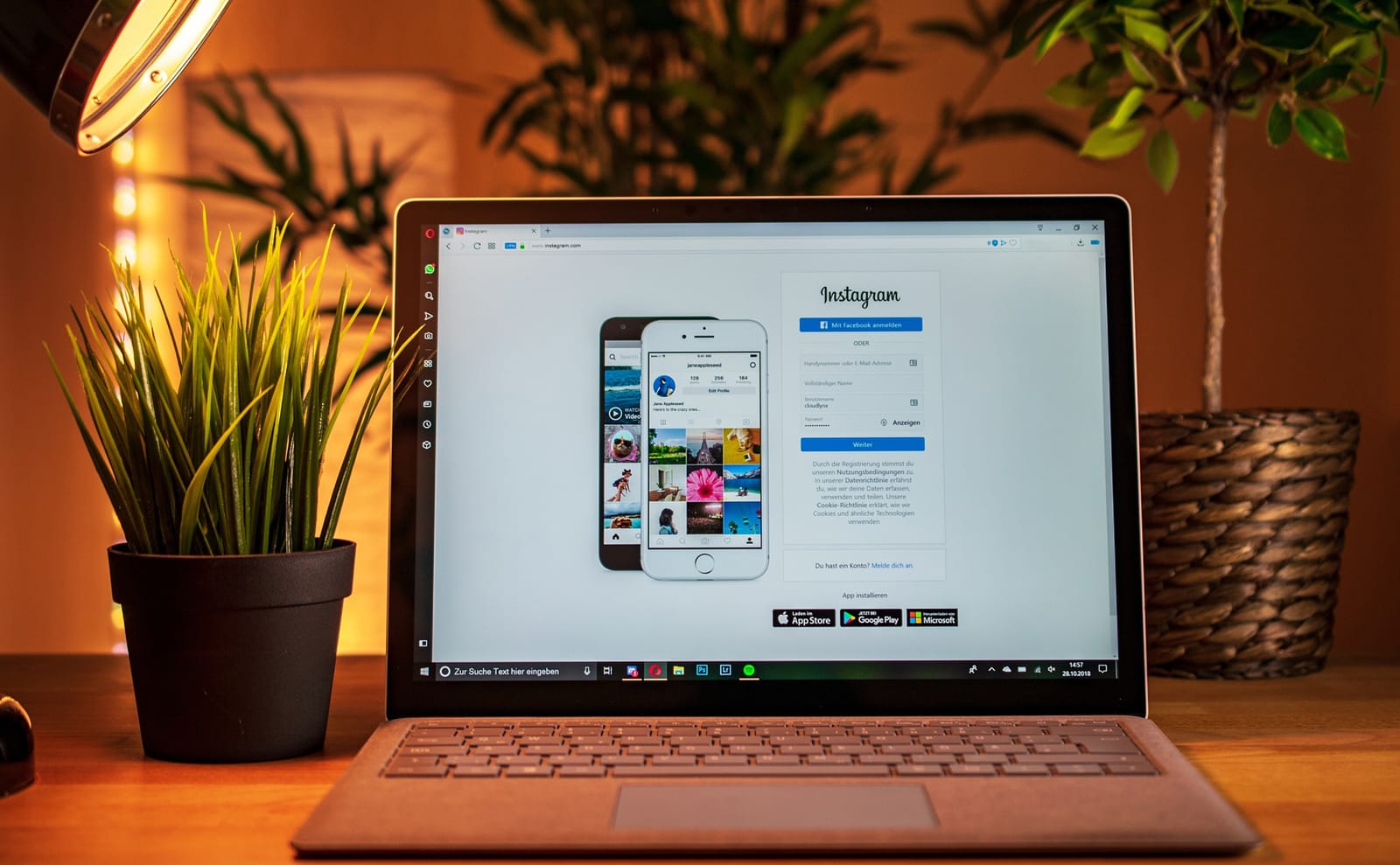
iPhoneやAndroidスマホ向けのアプリ版に比べて不便なイメージがあったパソコン版のインスタグラムですが、最近は随分と使い勝手が良くなっています。
- アカウントの新規作成やサブ垢の追加
- アカウントの検索とフォロー
- フィード投稿の閲覧、コメント、いいね
- ストーリーやインスタライブの閲覧
- プロフィールの編集
など、ほとんどのインスタグラムの機能がそのまま使えます。
2021年10月22日からはパソコンから簡単にフィード投稿のアップロードができるようになり、複数投稿も可能となりました。
パソコンでインスタグラムに投稿する方法
はじめに、下記のリンクからインスタグラム公式サイトにアクセスします。
ページを開いたらユーザーネーム(または電話番号、メールアドレス)とパスワードを入力して、[ログイン]をクリックします。
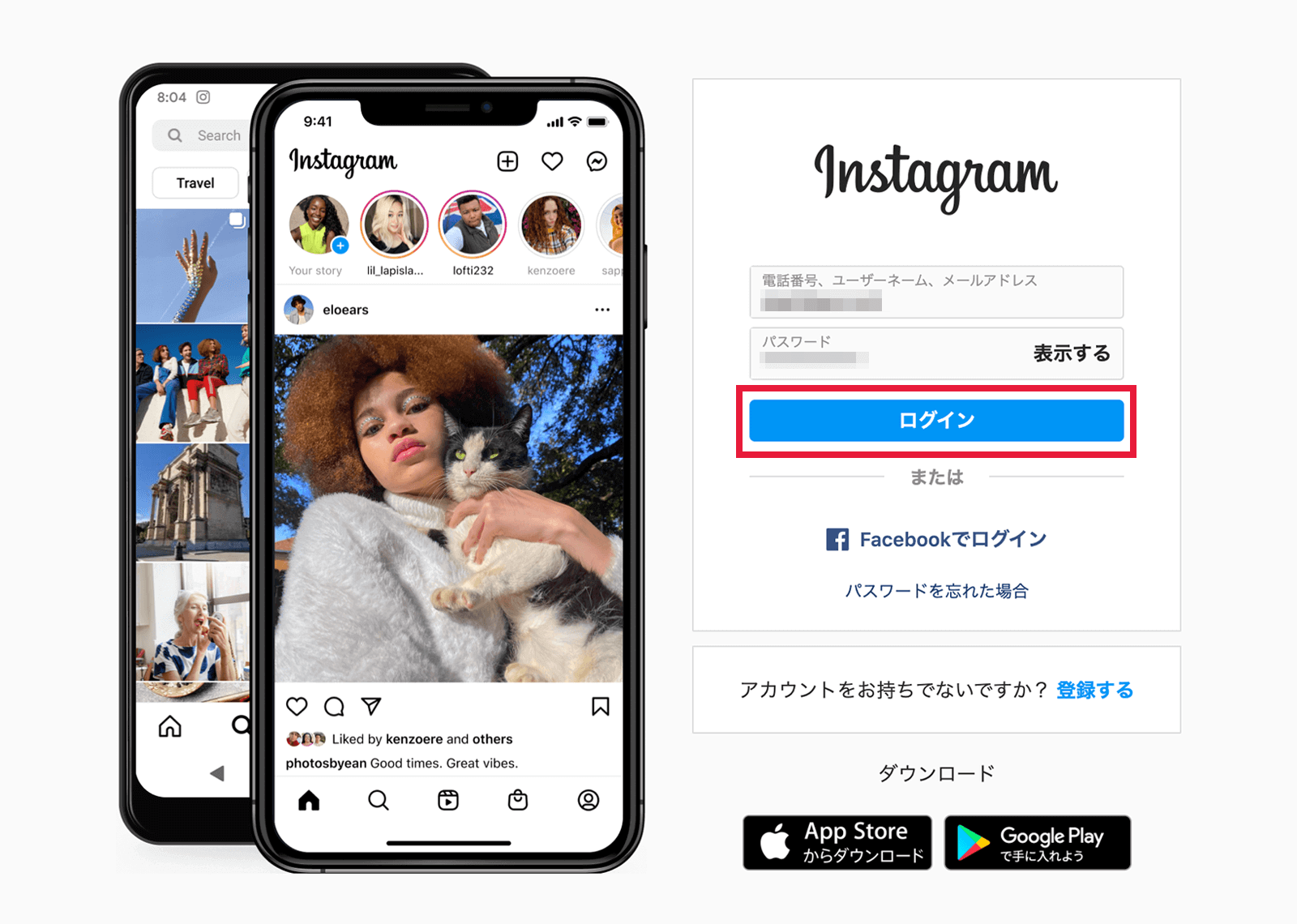
画面の右上にある[+ボタン]をクリックします。
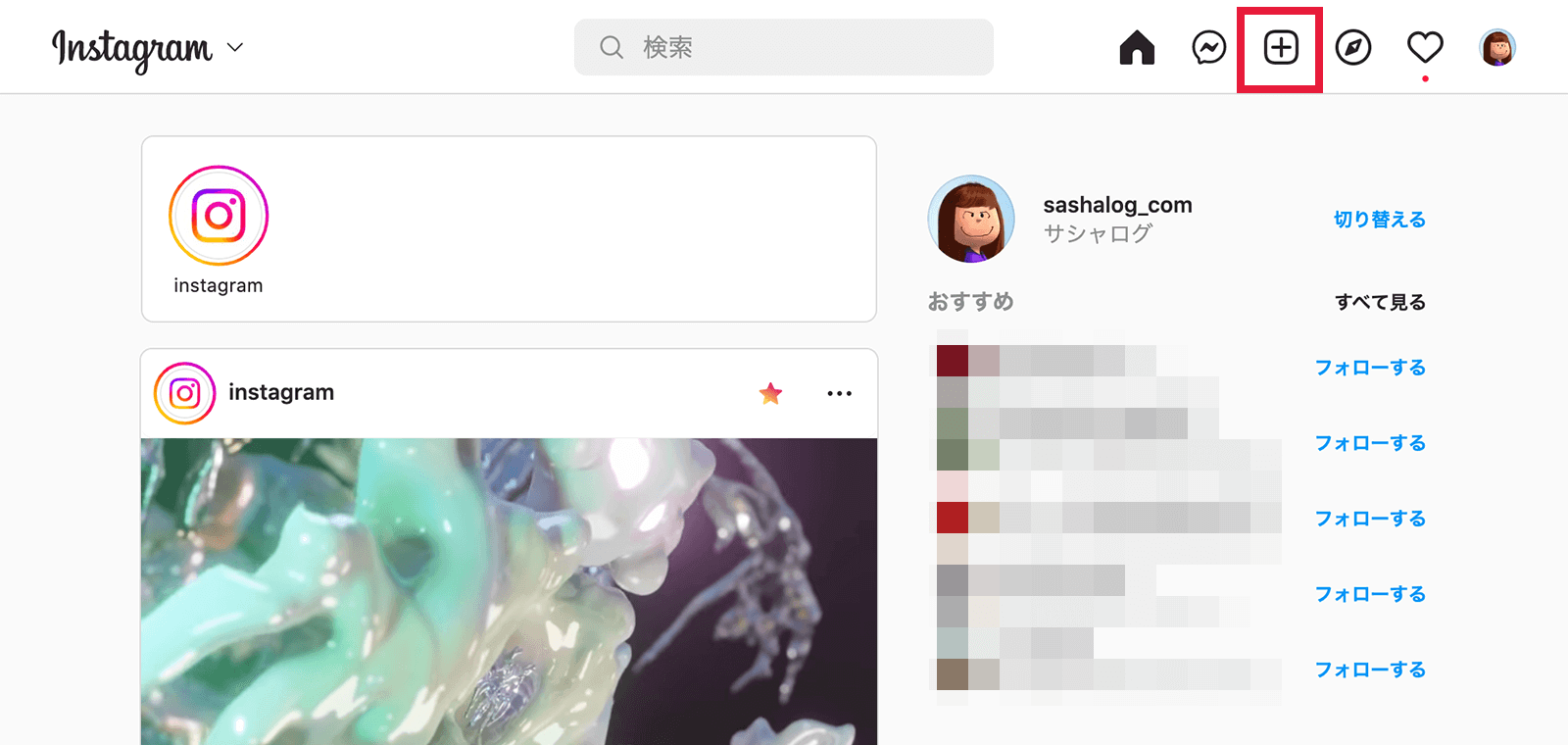
[+ボタン]をクリックすると、写真や動画の追加画面が表示されますので
①[ここに写真や動画をドラッグ]と表示された部分めがけて、パソコンから写真や動画をドラッグ&ドロップしてアップロードするか、
②[コンピューターから選択]をクリックして写真や動画をアップロードします。
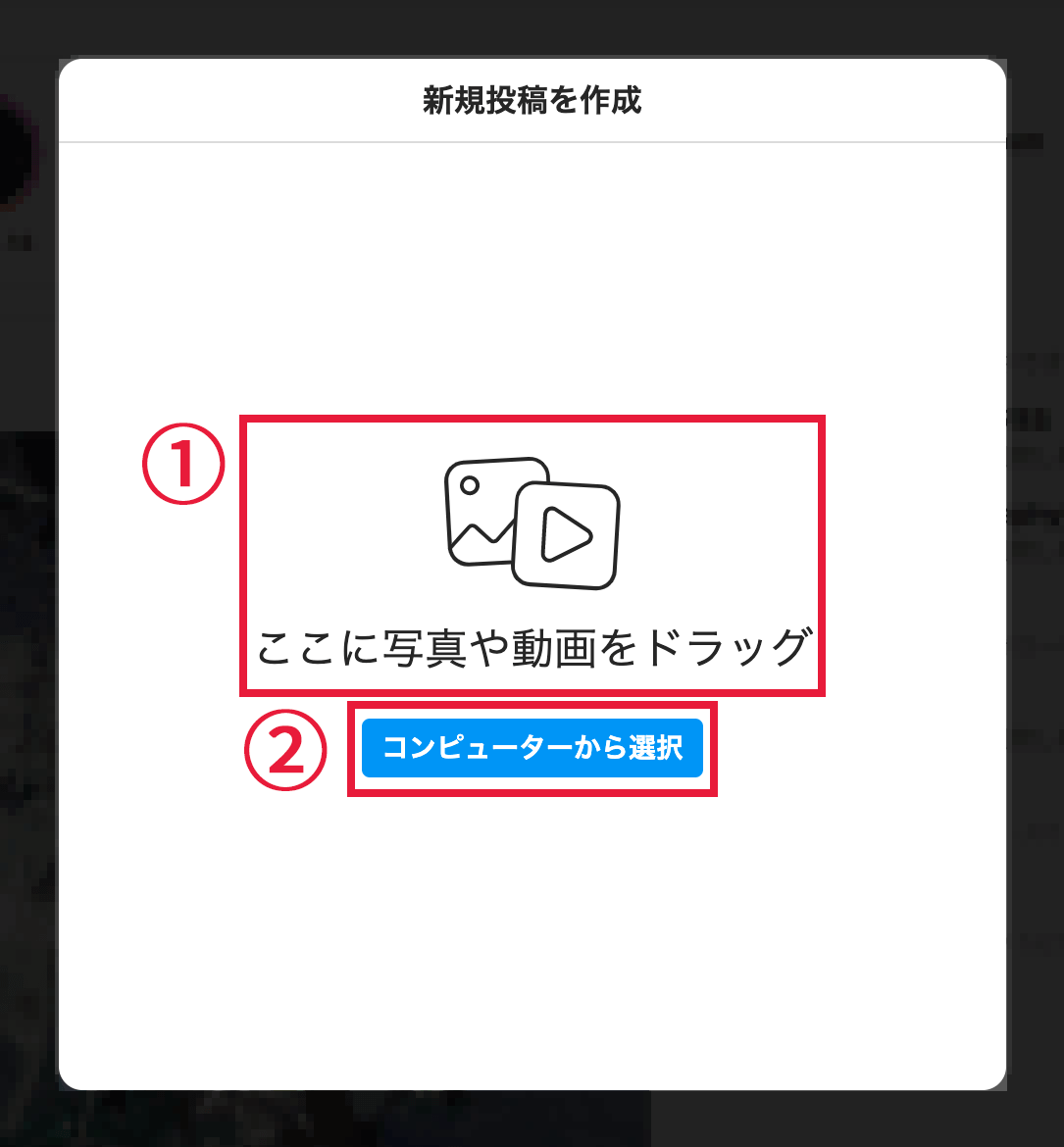
いずれもアプリ版のインスタグラムと同様に、最大10枚までの複数投稿が可能となっています。画像の対応ファイル形式はJPEG/GIF/PNG、動画の対応ファイル形式はMP4/MOV(最大60秒)です。
写真や動画を追加する場合
画面右下の[複数枚投稿ボタン]をクリックしたら表示される[+ボタン]をクリックし、追加したい画像や動画を選択します。
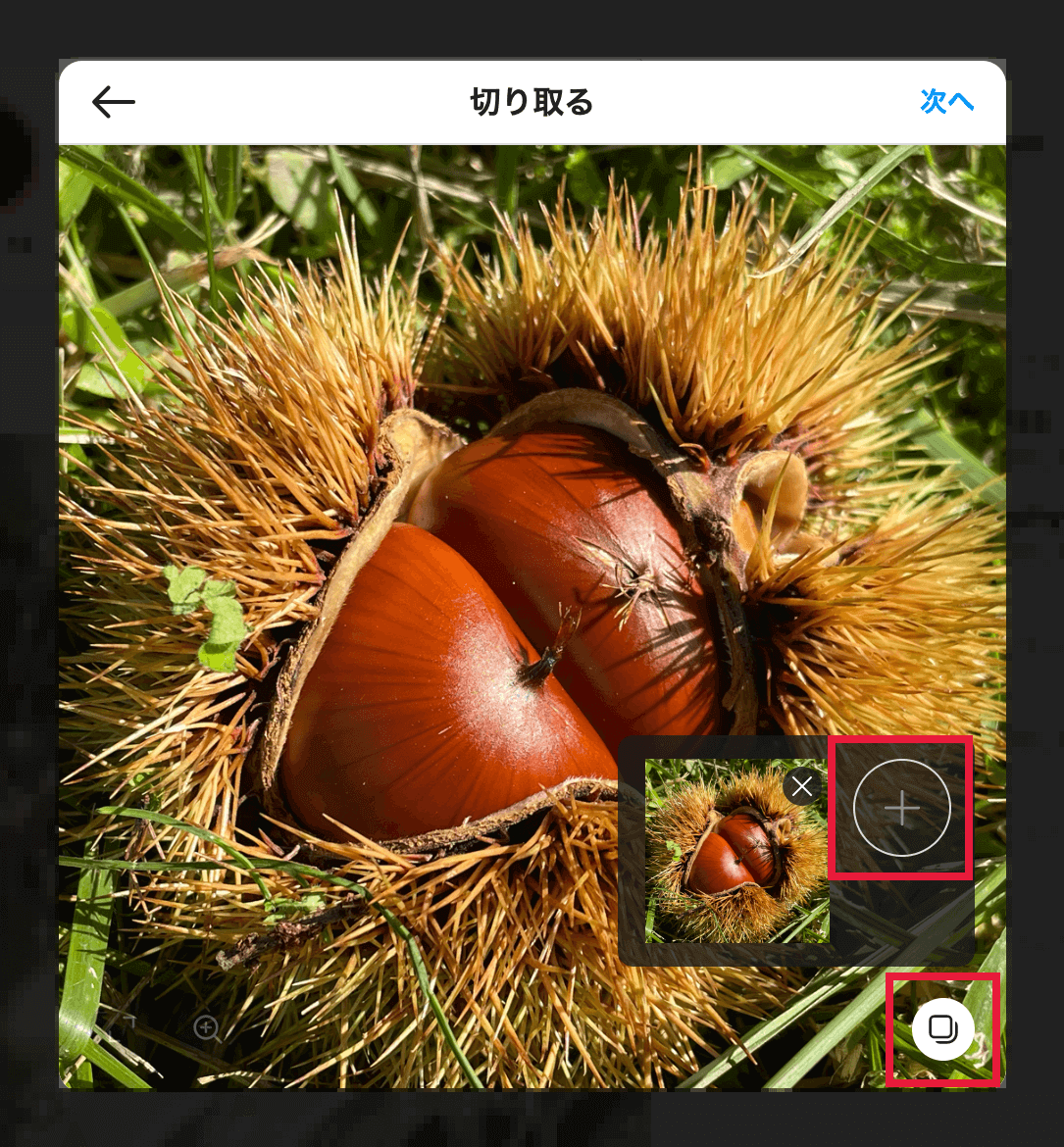
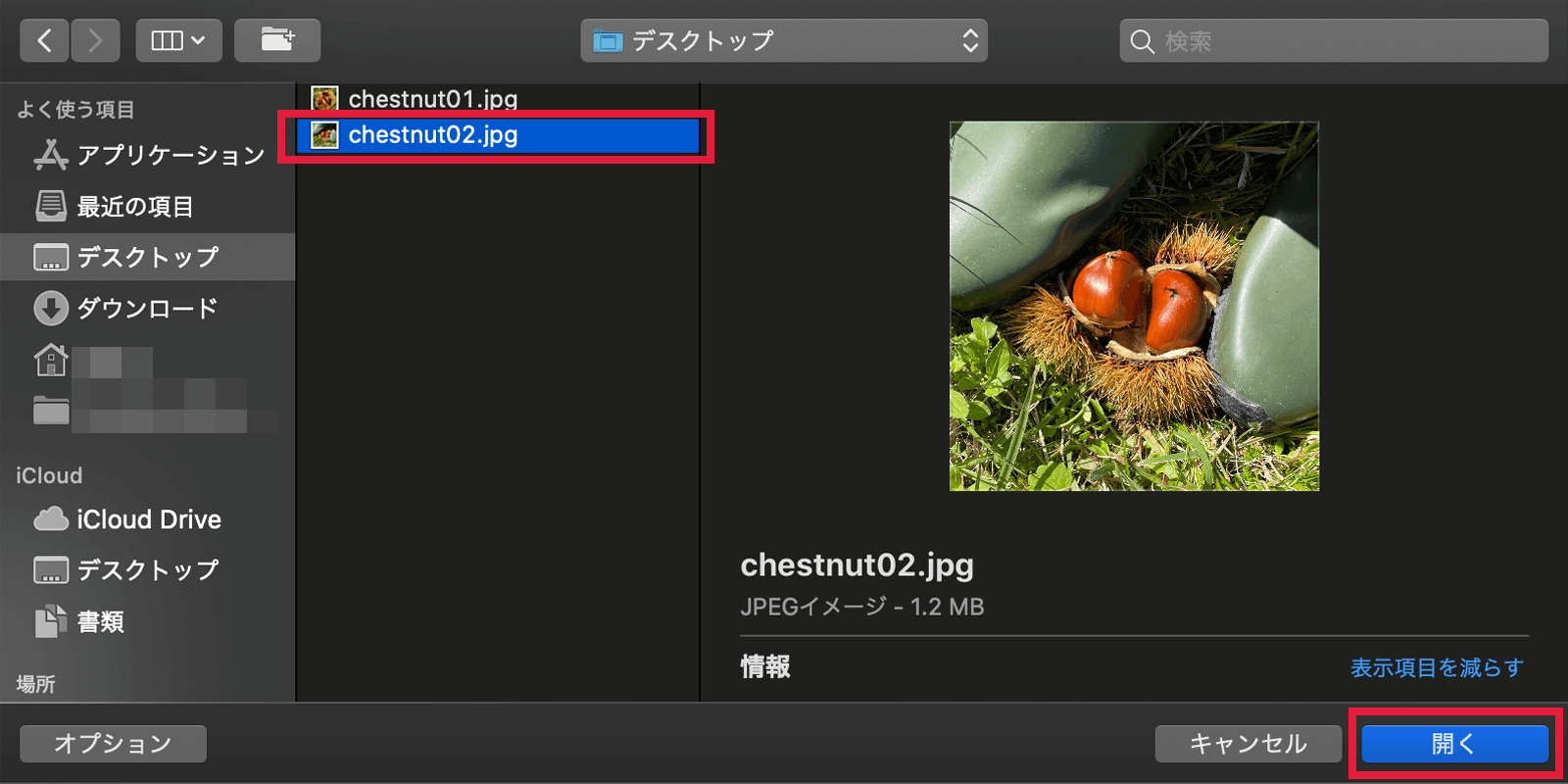
写真や動画の順番を変更する場合
写真または動画をドラッグしたまま左右に動かせば、投稿の順番を変更することができます。
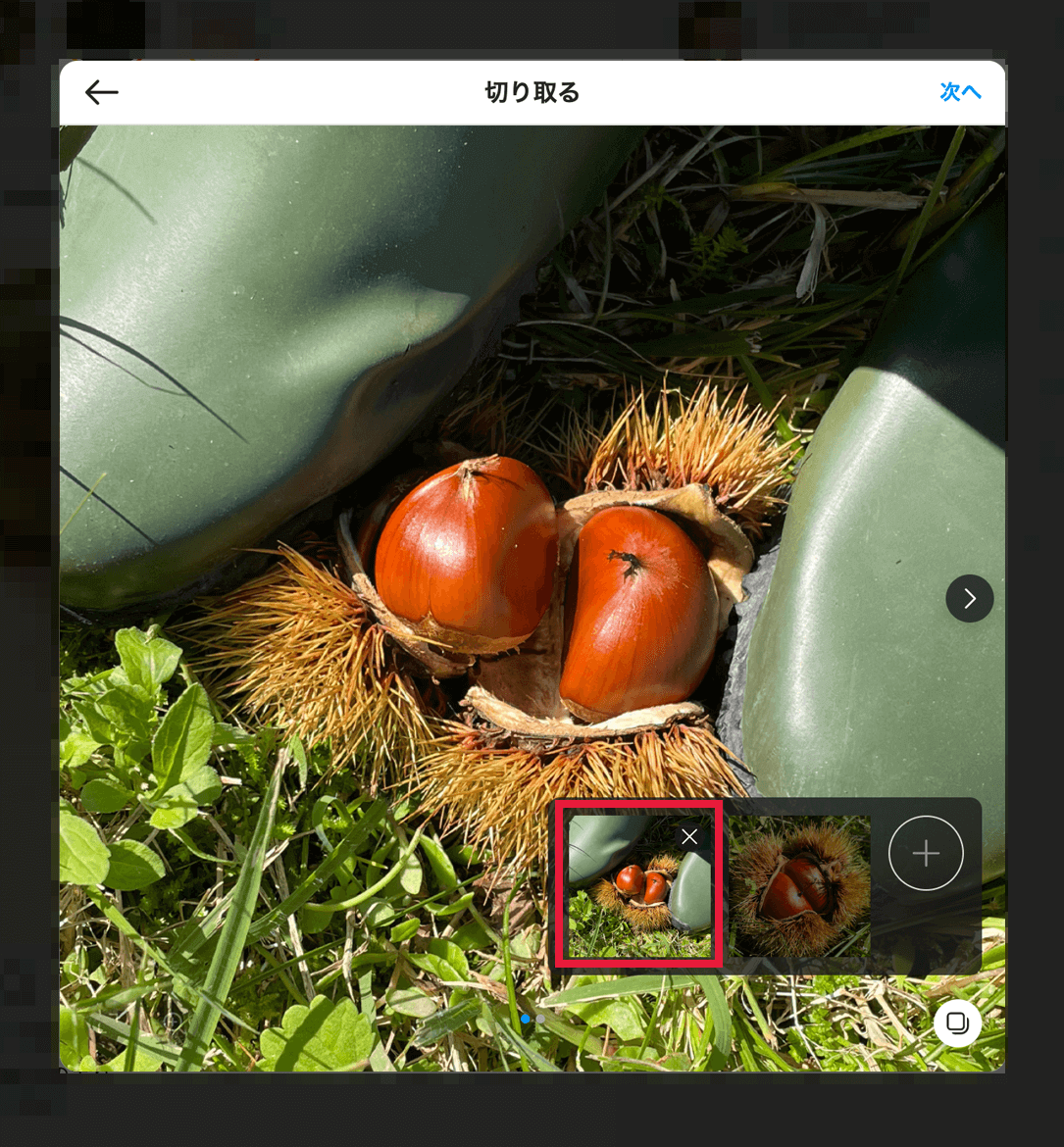
写真や動画を削除する場合
写真や動画の右上にある[×ボタン]をクリックすると、該当の投稿を削除することができます。
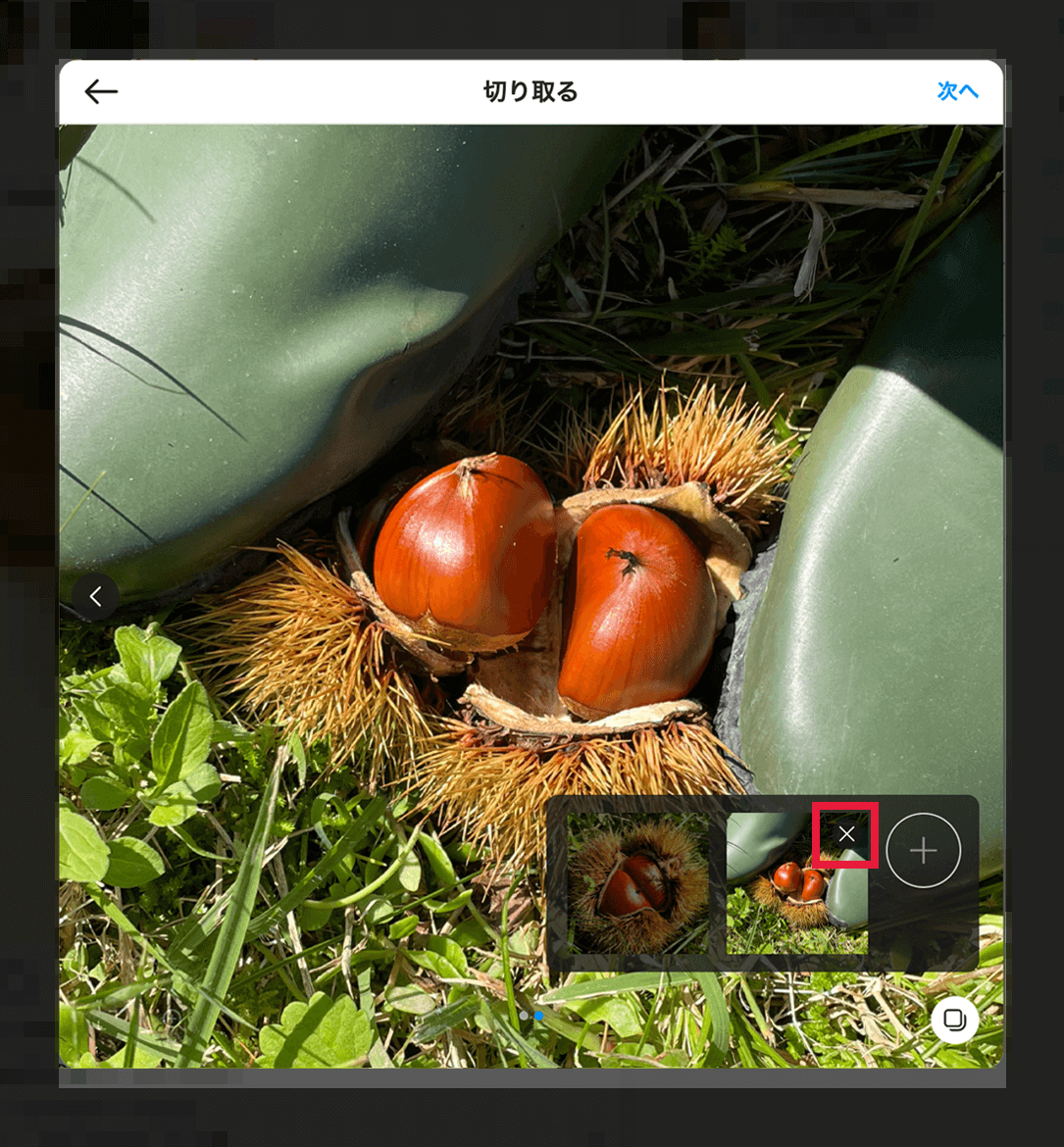
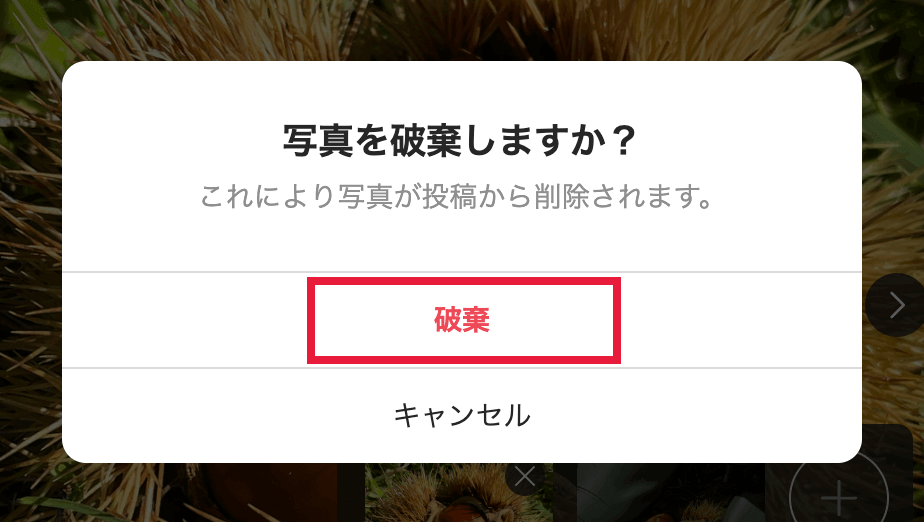
トリミングを行う場合
サイズのトリミングを行う場合は、画像左下の[トリミングボタン]をクリックすると表示される4種類のサイズから選択します。
複数選択をしてる場合、最初の写真(動画)に適用した比率が2枚目以降にも反映されますのでご注意ください。
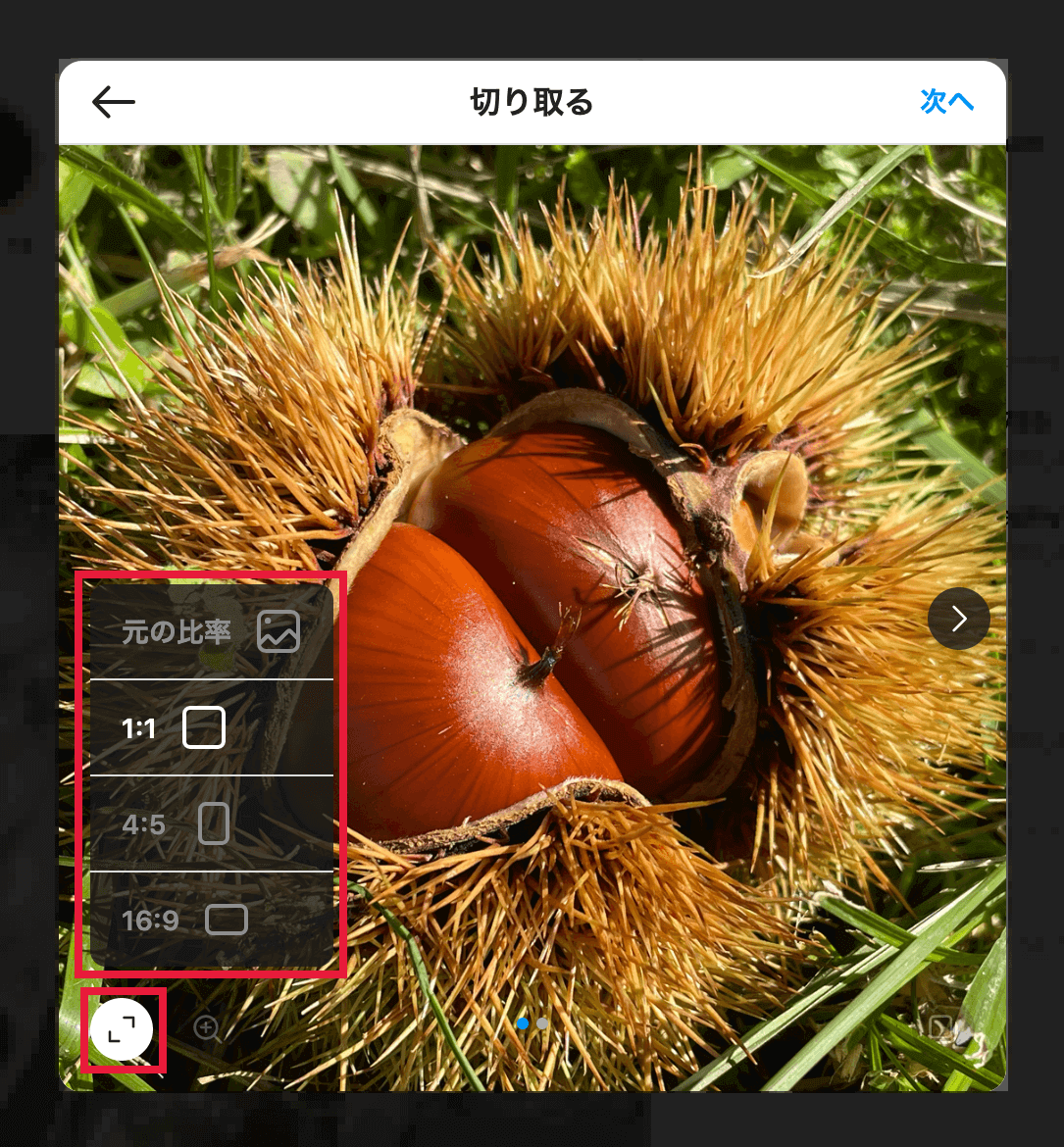
写真や動画の準備が整いましたら[次へ]をクリックします。
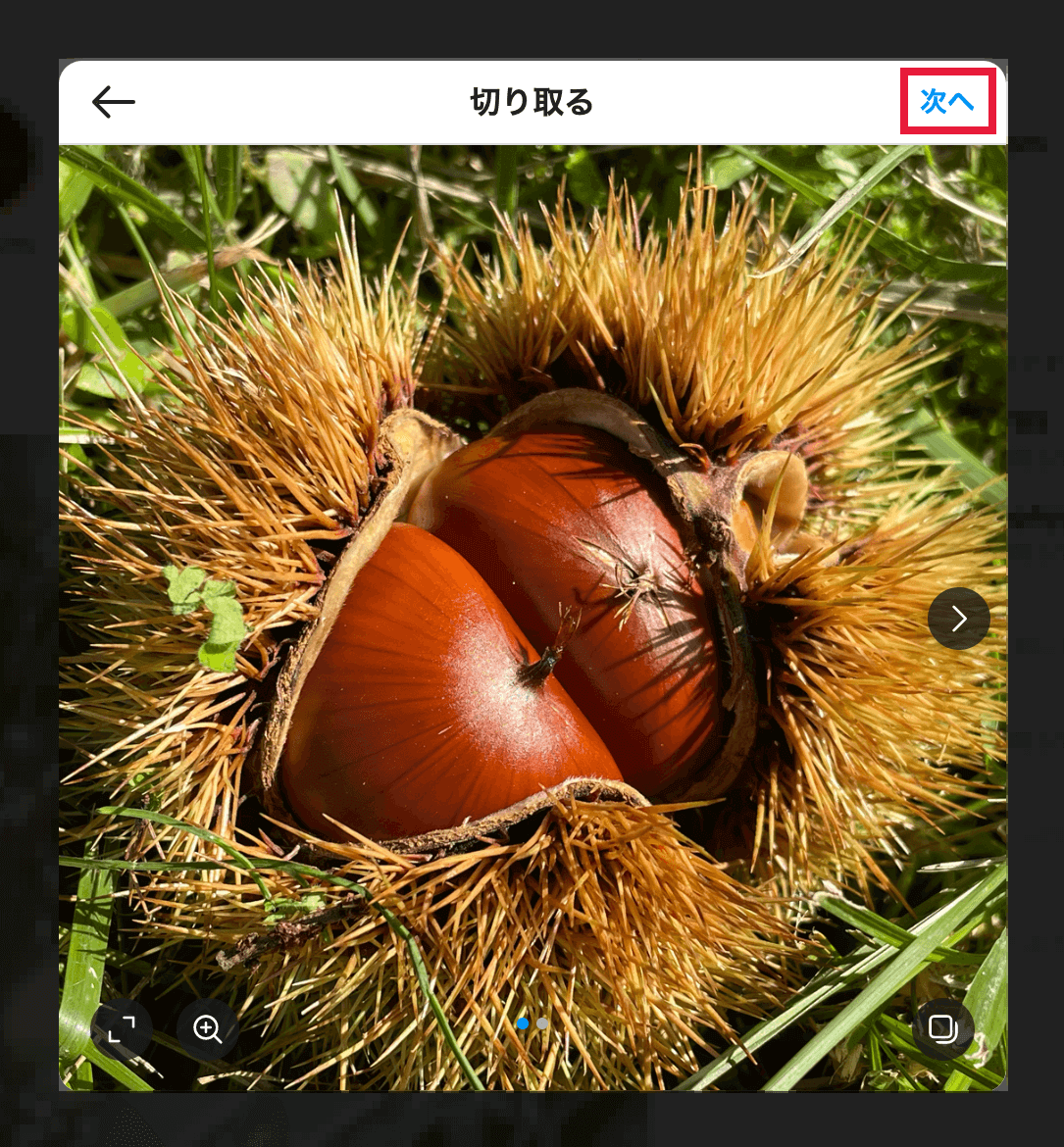
アプリ版と同じように、フィルターや調整ツールで細かい設定を行うことができます。
選択中のフィルターは画面に表示されている写真(動画)にのみ反映されますので、複数投稿をしている場合は1枚ずつ設定する必要があります。
フィルターや調整ツールが決定したら[次へ]をクリックします。
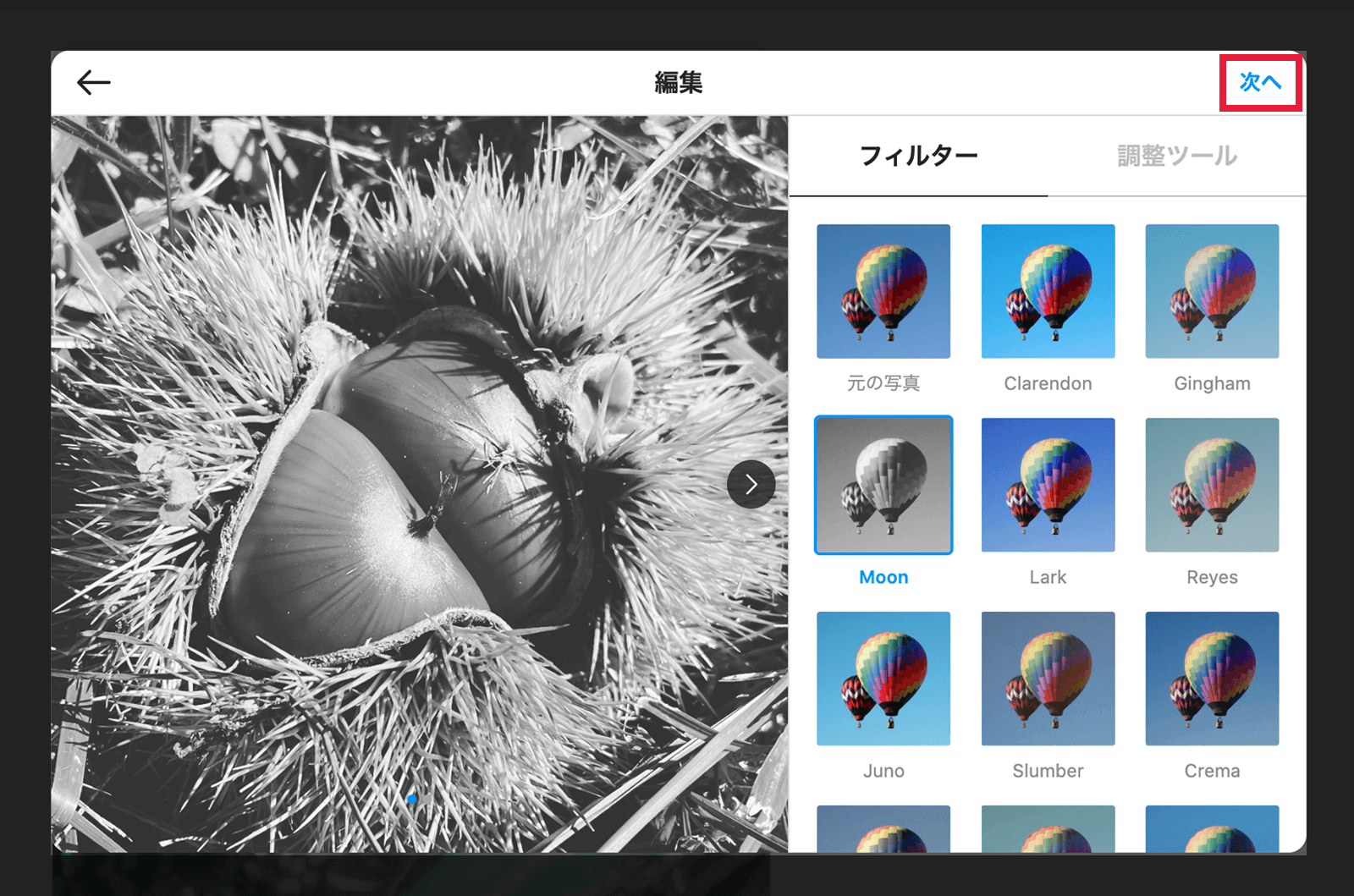
投稿画面の右側にはキャプションの他に、ハッシュタグを入力することができます。
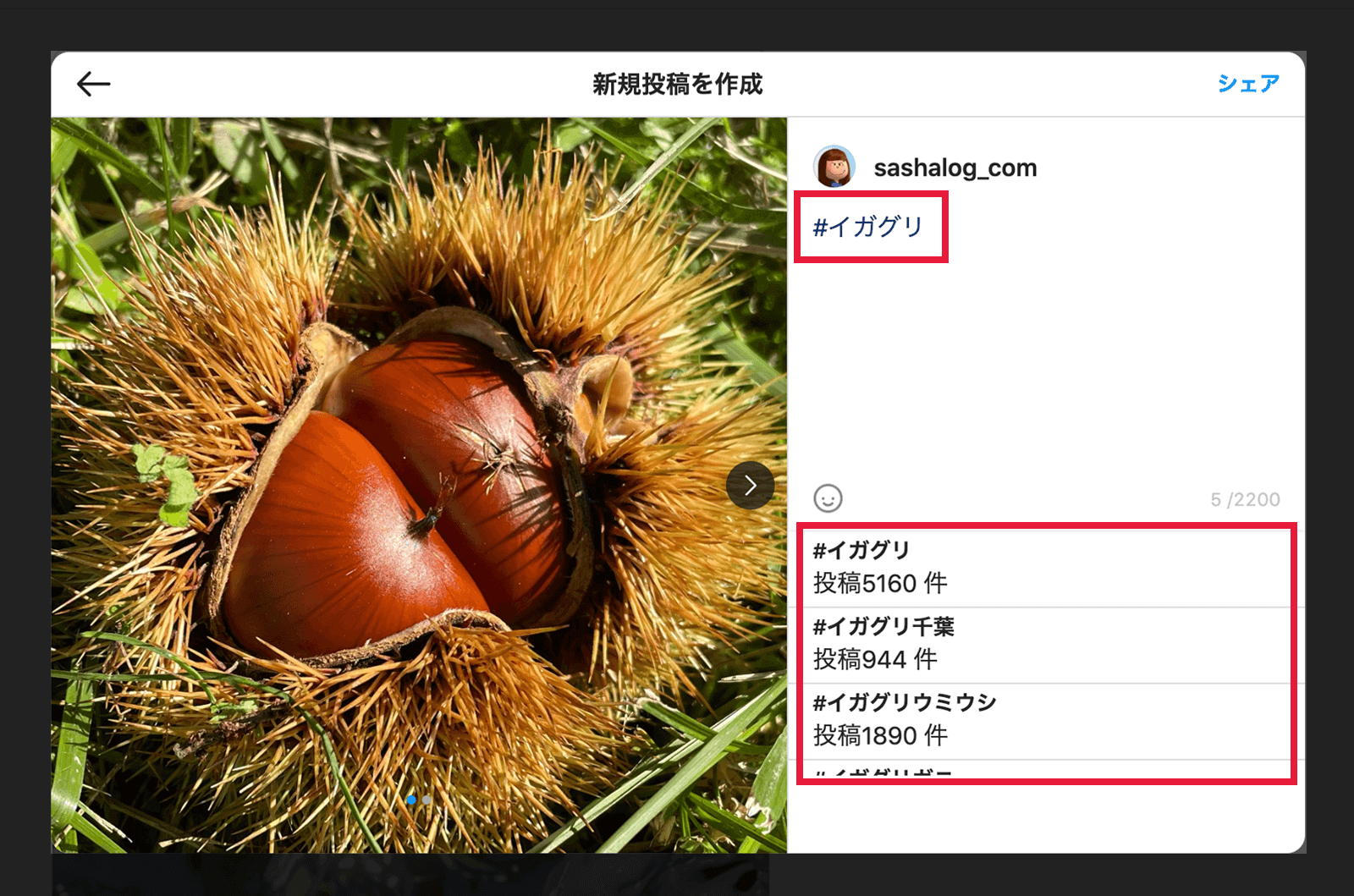
[位置情報を追加する]をクリックすると、場所を設定することができます。
[アクセシビリティ]はアプリ版にはない設定で、写真(動画)についての代替テキストを設定することができます。
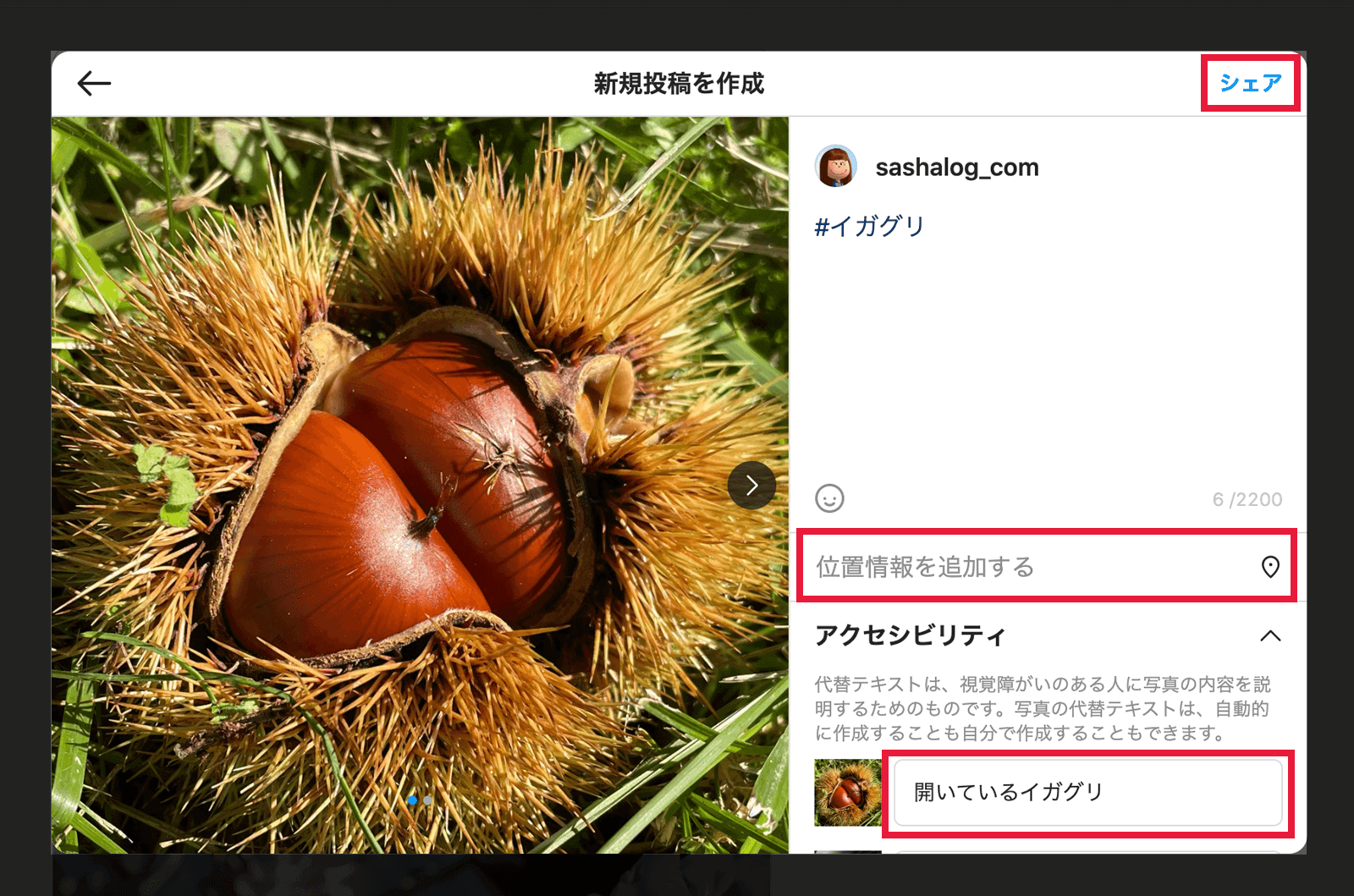
キャプションやハッシュタグ等の設定が完了したら、[シェア]をクリックし投稿します。
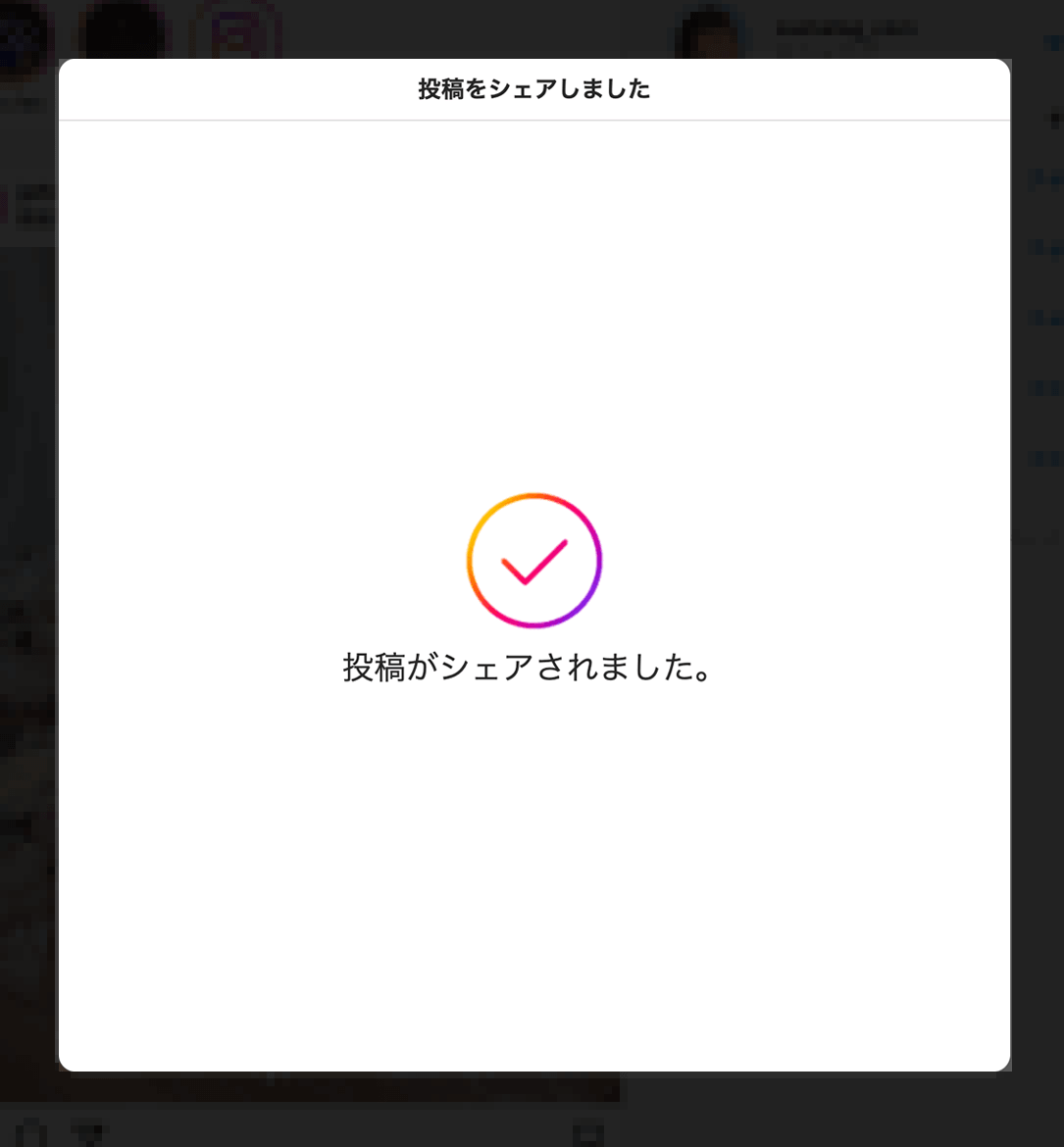
パソコン版のインスタグラムにて、投稿が反映されているのか確認を行います。
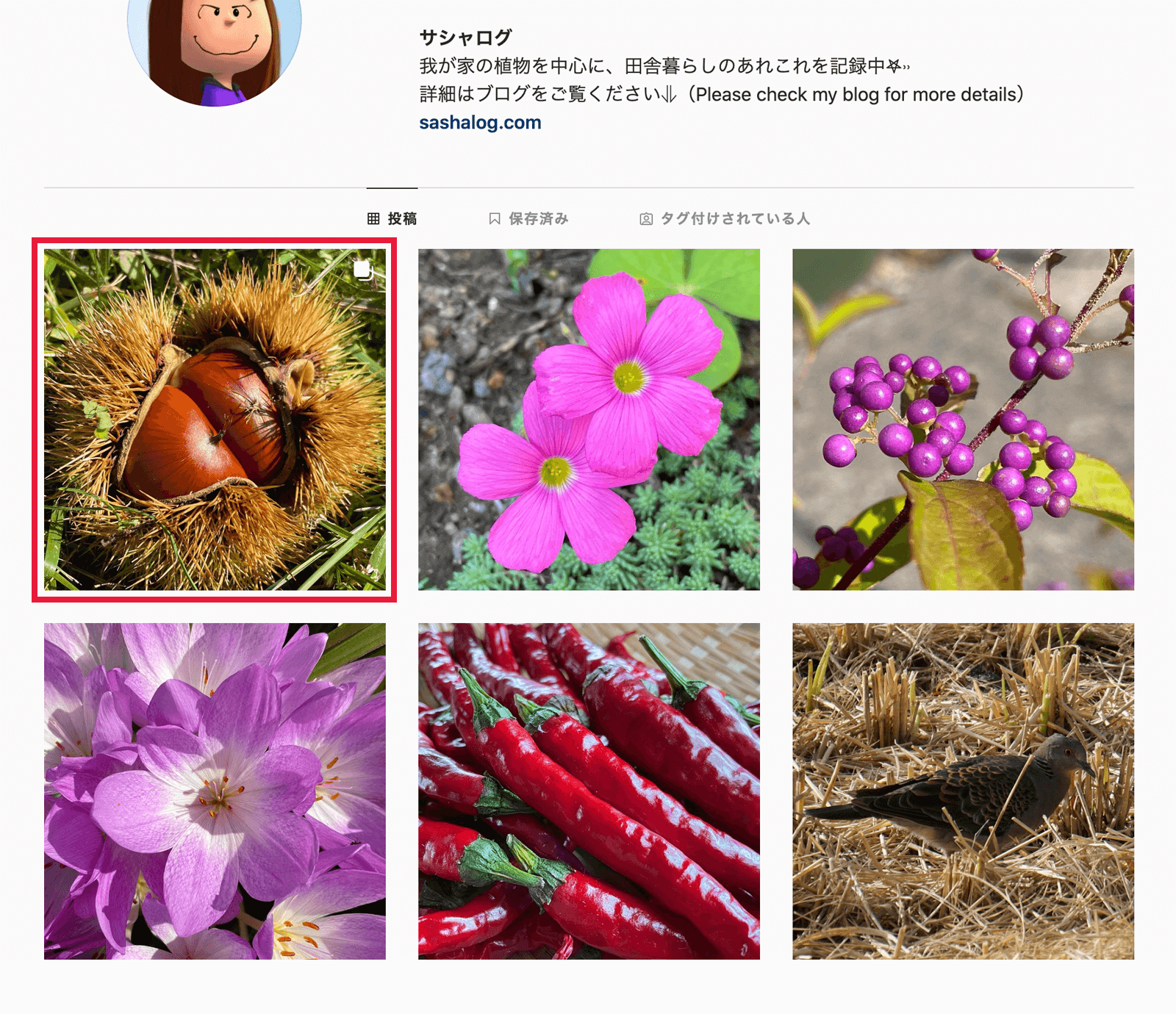
まとめ
今回は「パソコンでインスタグラムに投稿する方法」をご紹介しました。